

인프런 커뮤니티 질문&답변
작성자 없음
작성자 정보가 삭제된 글입니다.
초기 설정 오류 및 실행 안 됨
작성
·
519
0
[질문 템플릿]
1. 강의 내용과 관련된 질문인가요? (예)
2. 인프런의 질문 게시판과 자주 하는 질문에 없는 내용인가요? (예)
3. 질문 잘하기 메뉴얼을 읽어보셨나요? (예)
[질문 내용]
자바 버전 17
스프링 부트 3.3.4
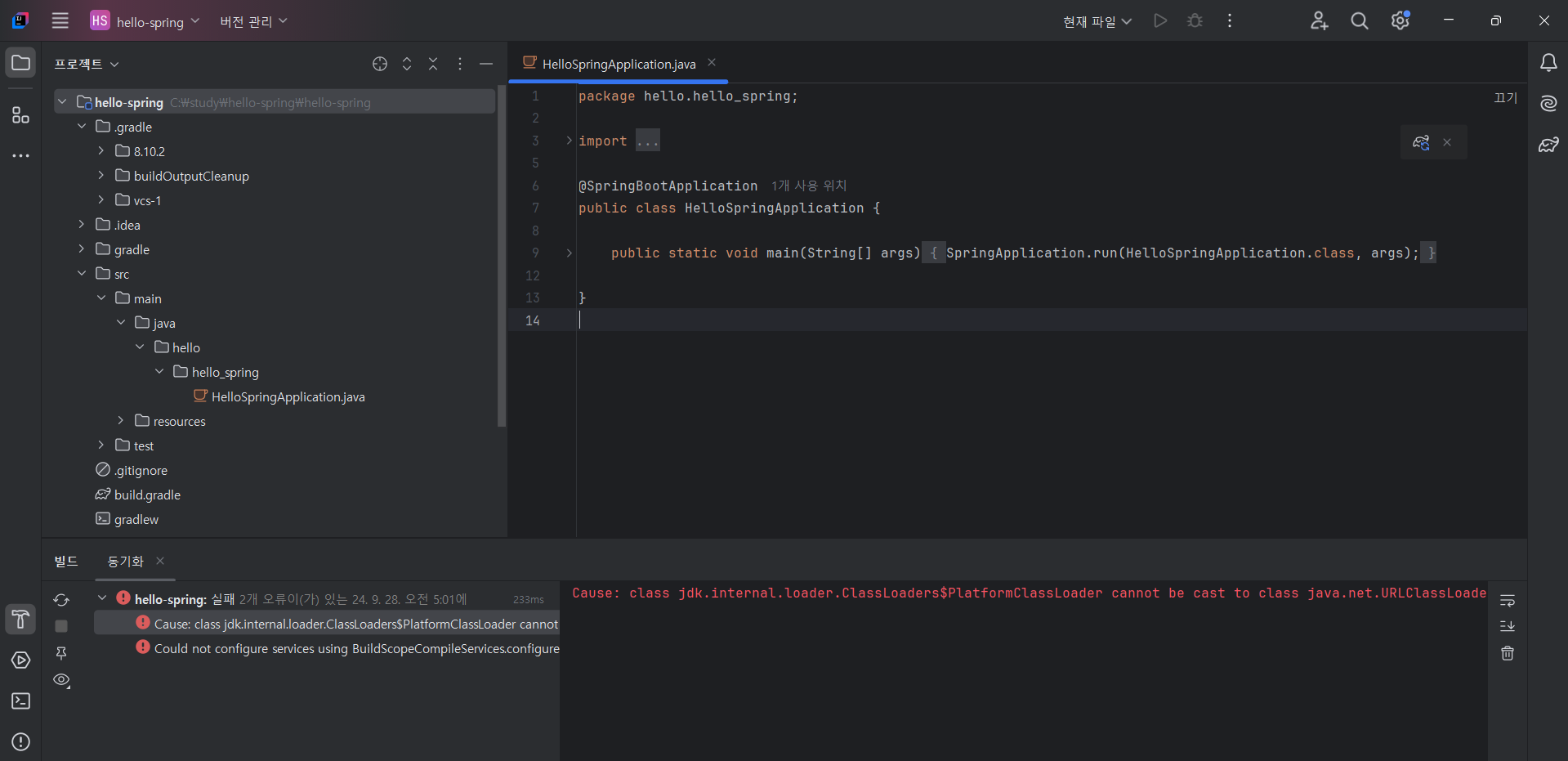
위와 같이 오류가 뜨며 run 버튼이 나타나지 않습니다.
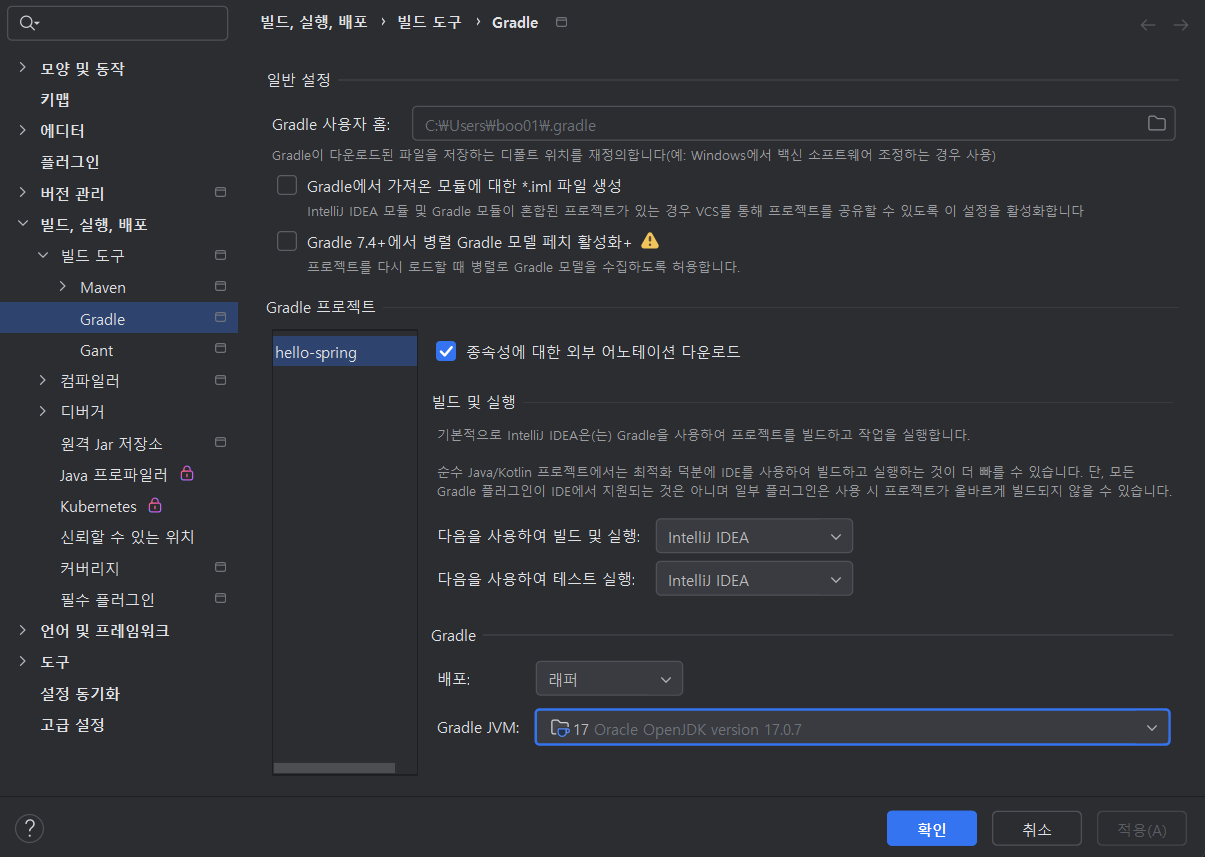
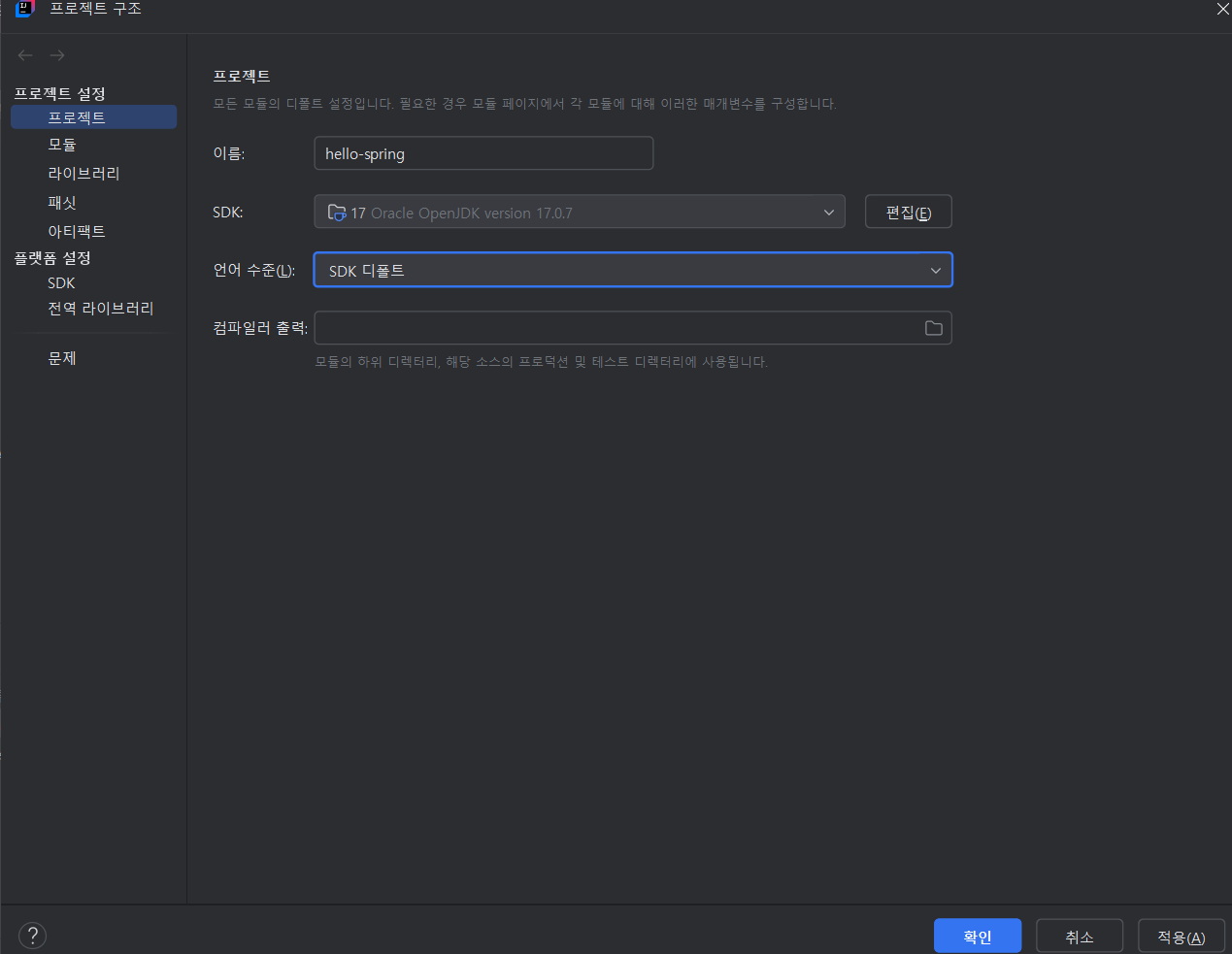


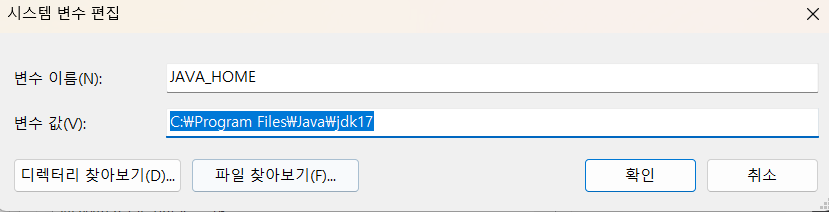
첫 번째 오류 메시지
Cause: class jdk.internal.loader.ClassLoaders$PlatformClassLoader cannot be cast to class java.net.URLClassLoader (jdk.internal.loader.ClassLoaders$PlatformClassLoader and java.net.URLClassLoader are in module java.base of loader 'bootstrap')
두 번째 오류 메시지
Could not configure services using BuildScopeServices.configure().
> Could not configure services using BuildScopeCompileServices.configure().
* Try:
> Run with --stacktrace option to get the stack trace.
> Run with --info or --debug option to get more log output.
> Run with --scan to get full insights.
> Get more help at https://help.gradle.org.
BUILD FAILED in 35ms
.gradle 에서 캐시 삭제 해봤습니다.
intellij 재설치 해봤습니다.
프로젝트를 열 때
build.gradle파일을 선택하였습니다.
어떻게 해결하면 좋을까요...
답변 1
0
안녕하세요, 인프런 AI 인턴입니다. Seungah5232님.
스프링 부트 프로젝트 실행 시 발생한 문제에 대해 살펴보니, Java 클래스 로더와 관련된 캐스팅 오류와 Gradle 설정 오류가 겹쳐 발생했습니다. 이와 관련된 해결 방법을 요약하여 제공하겠습니다.
아래 링크를 참고하여 문제를 해결해 보시기 바랍니다:
- cmd gradlew 빌드 오류
- 윈도우 gradlew.bat build 에러 발생
해결 방법 요약
Java 버전 호환성 확인:
- Java 버전 17이 올바르게 설치되었는지 확인하셨으니, 설정이 맞는지 재점검해보세요.
- 프로젝트의
build.gradle파일에서sourceCompatibility와targetCompatibility설정이 Java 17로 되어 있는지 확인하세요.
sourceCompatibility = '17' targetCompatibility = '17'
- Java 버전 17이 올바르게 설치되었는지 확인하셨으니, 설정이 맞는지 재점검해보세요.
Gradle 설정 확인:
- IntelliJ 설정에서 사용하는 Gradle JVM 버전이 올바르게 지정되었는지 확인하세요.
- 설정 경로:
Settings -> Build, Execution, Deployment -> Build Tools -> Gradle
- Gradle JVM이 Java 17로 설정되어 있는지 확인합니다.
- 프로젝트에서 사용 중인 Gradle 버전이 최신인지 확인하고 업데이트해 보세요.
- 설정 경로:
- IntelliJ 설정에서 사용하는 Gradle JVM 버전이 올바르게 지정되었는지 확인하세요.
환경 변수 설정:
JAVA_HOME환경 변수가C:\Program Files\Java\jdk17로 설정되어 있는지 재확인하세요.
Path환경 변수에%JAVA_HOME%\bin이 올바르게 포함되어 있는지 확인하세요.
Gradle 캐시 삭제:
- 이전에 시도한 것처럼
C:\Users\<username>\.gradle\caches폴더를 삭제한 후 다시 빌드해 보세요.
- 이전에 시도한 것처럼
다른 Gradle 버전 시도:
- Gradle 7.0 이상을 사용 중이라면, 높은 버전과 호환 문제를 해결하기 위해 다른 버전(예: Gradle 7.5)을 시도해 보세요.
- Gradle 7.0 이상을 사용 중이라면, 높은 버전과 호환 문제를 해결하기 위해 다른 버전(예: Gradle 7.5)을 시도해 보세요.
유사 사례 해결 링크
추가 조치
- 위험 요소로 인한 실행 문제를 해결하기 위한 임시 해결 방법으로, 백그라운드에서 실행 중인 보안 소프트웨어(안티바이러스) 등을 일시적으로 비활성화하여 테스트해 보세요.
--stacktrace,--info, 또는--debug옵션을 사용하여 빌드 실행 시 더 많은 정보를 확인해 보세요.
저는 질문자님의 이해를 돕고자 지식공유자님의 기존 답변을 참고하여 유사한 답변 링크를 추천해드리고 있습니다.
현재 베타 기능으로 답변이 만족스럽지 않을 수 있는 점 양해 부탁드립니다. 🙏 추가적으로 궁금한 점이 있으시면, 이어서 질문해 주세요. 곧 지식공유자께서 답변해 주실 것입니다.
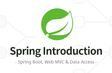
전부 다 시도해봤는데 잘 안 됩니다